Modifica etichette di sicurezza - Raccogli oggetti correlati
Utilizzare l'azione Modifica etichette di sicurezza per modificare i valori delle etichette di sicurezza esistenti per un oggetto. Se l'oggetto ha oggetti correlati e vengono impostate regole di raccolta, la finestra Modifica etichette di sicurezza visualizza l'oggetto e qualsiasi oggetto correlato nella tabella Elenco oggetti. Per ulteriori informazioni sull'impostazione di regole di raccolta, vedere Raccolta in modalità Avanzata.
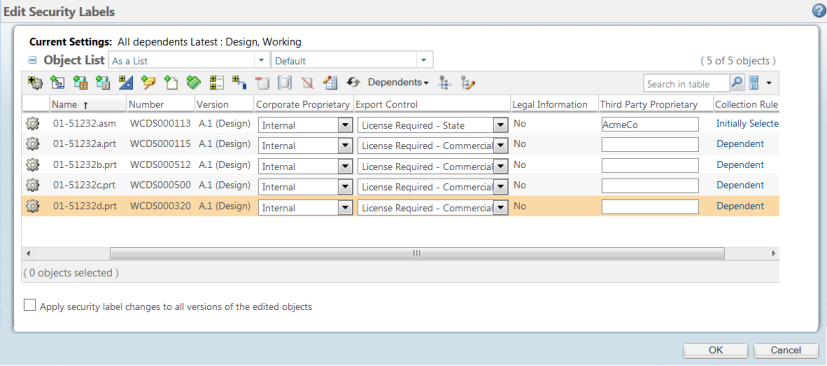
Per modificare i valori delle etichette di sicurezza impostate in questi oggetti, attenersi alla procedura descritta di seguito. Per informazioni sulla possibilità di modificare le etichette di sicurezza, vedere Visualizzazione e impostazione delle etichette di sicurezza su oggetti esistenti.
1. Selezionare Modifica etichette di sicurezza da:
◦ Menu di scelta rapida delle azioni dell'oggetto
◦ Menu Azioni della pagina delle informazioni dell'oggetto
◦ Menu Azioni in alcune tabelle
2. Raccogliere qualsiasi oggetto correlato utilizzando le azioni disponibili nella parte superiore della tabella Elenco oggetti. Per ulteriori informazioni, vedere Raccolta in modalità Avanzata.
È possibile visualizzare gli oggetti nella tabella Elenco oggetti in più modi, tra cui sotto forma di elenco, struttura e così via. Selezionare una visualizzazione dall'elenco a discesa accanto al titolo della tabella per modificare la modalità di disposizione degli oggetti nella tabella. È inoltre possibile impostare la preferenza > > > per determinare il tipo di visualizzazione di default per la tabella Elenco oggetti. Per ulteriori informazioni, vedere Gestione preferenze e Impostazione di una preferenza. Per impostazione predefinita, è disponibile una vista Default nella tabella Elenco oggetti della finestra Modifica etichette di sicurezza. La vista Default include colonne per lo stato dell'oggetto, l'identità dell'oggetto e tutte le etichette di sicurezza configurate (incluse le etichette di sicurezza disattivate). Gli amministratori o gli utenti possono creare nuove tabelle per limitare il numero di colonne di etichette di sicurezza visualizzate nella tabella Elenco oggetti. Se determinati utenti necessitano solo di visualizzare un sottoinsieme delle etichette di sicurezza configurate, un amministratore può creare e condividere con gli utenti una nuova vista con colonne solo per determinate etichette di sicurezza. Per ulteriori informazioni sulla creazione di nuove viste, vedere Creazione e modifica di nuove viste tabella, Amministrazione delle viste tabella dell'organizzazione e Amministrazione delle viste tabella del sito. |
3. Impostare i valori desiderati dell'etichetta di sicurezza.
◦ In ogni oggetto, procedere separatamente come indicato di seguito.
▪ Per le etichette di sicurezza standard, selezionare il valore desiderato dall'elenco a discesa nella colonna per ciascuna etichetta di sicurezza.
▪ Per le etichette di sicurezza standard con più valori, selezionare le caselle di controllo dei valori dall'elenco a discesa nella colonna per l'etichetta di sicurezza.
▪ Per le etichette di sicurezza personalizzate, modificare il valore elencato nella casella di testo nella colonna per ciascuna etichetta di sicurezza.
◦ In più oggetti, procedere come indicato di seguito.
1. Selezionare la casella di controllo accanto agli oggetti per cui si desidera impostare gli stessi valori per le etichette di sicurezza.
2. Fare clic sull'icona Modifica i valori degli attributi delle etichette di sicurezza  .
.
3. Impostare i valori desiderati. Per ulteriori informazioni, vedere Modifica dei valori di attributo per le etichette di sicurezza.
4. Fare clic su OK.
La finestra Modifica valori attributo viene chiusa e i valori dell'etichetta di sicurezza aggiornati vengono riflessi nella tabella Elenco oggetti.
4. Selezionare la casella di controllo Applica modifiche etichette di sicurezza a tutte le versioni degli oggetti modificati se si desidera che le modifiche vengano applicate a tutte le versioni dell'oggetto. Deselezionare la casella di controllo per applicare le modifiche solo alla versione selezionata. L'amministratore potrebbe avere configurato il sistema in modo che applichi sempre le modifiche a tutte le versioni o solo alla versione corrente, nel qual caso viene visualizzato un messaggio in cui viene indicato come verranno applicate le modifiche. Per ulteriori informazioni, vedere Prima di iniziare la configurazione delle etichette di sicurezza.
5. Fare clic su OK per salvare le modifiche e chiudere la finestra.
Quando si modificano i valori dell'etichetta di sicurezza, è importante tenere presente quanto segue: • Prestare attenzione quando si impostano i valori dell'etichetta di sicurezza su un oggetto. È possibile modificare il valore dell'etichetta di sicurezza in un valore che limiti l'accesso all'oggetto dopo l'applicazione della modifica. • Se si deseleziona tutti i valori dell'elenco e si fa clic su OK, non viene apportata alcuna modifica e i valori originali vengono mantenuti. Per impostare un valore nullo, selezionare Nullo dall'elenco. • Se un oggetto è sottoposto a Check-Out, è necessario controllare se la modifica delle etichette di sicurezza avviene sulla copia in modifica o nella versione originale dell'oggetto. L'aggiornamento della copia in modifica o della copia originale di un oggetto è determinato dalla posizione dalla quale è stata avviata l'azione Modifica etichette di sicurezza. Se, ad esempio, si avvia l'azione Modifica etichette di sicurezza dalla tabella Elementi sottoposti a Check-Out, vengono modificate le etichette di sicurezza della copia in modifica dell'oggetto. • Se si modificano le etichette di sicurezza della versione originale di un oggetto sottoposto a Check-Out invece della copia in modifica: ◦ Le etichette di sicurezza attive dopo aver eseguito il Check-In di un oggetto saranno quelle della copia in modifica. ◦ Se si imposta un'etichetta di sicurezza dell'oggetto originale su un valore che limita l'accesso all'utente il cui oggetto è stato sottoposto a Check-Out, tale utente non sarà in grado di eseguire il Check-In dell'oggetto. • Non è necessario sottoporre l'oggetto a Check-Out per modificare le etichette di sicurezza. Se l'unica modifica che si apporta all'oggetto è la modifica delle etichette di sicurezza, non è necessario sottoporre l'oggetto a Check-Out. |